هل ترى 'SEC_ERROR_OCSP_FUTURE_RESPONSE"رسالة خطأ في ثعلب النار نافذة المتصفح؟ إذا كنت ترى بالفعل رسالة الخطأ هذه ، فهناك مشكلة في إصدار ثعلب النار انت تستخدم. اتبع هذه الإصلاحات السهلة لحل المشكلة على جهاز الكمبيوتر الخاص بك.
الإصلاح -1 ضبط الوقت والتاريخ بنفسك-
قد تحدث هذه المشكلة بسبب الخطأ الوقت و التاريخ أو منطقة زمنية خاطئة على جهاز الكمبيوتر الخاص بك.
1. في البداية ، قم بالوصول إلى إعدادات Windows.
2. ثم انقر فوق "الوقت واللغة"لتعديل إعدادات الوقت واللغة.

2. على الجانب الأيسر ، انقر فوق "التاريخ والوقت“,
3. ثم على الجانب الأيمن من نفس النافذة ، أسفل التاريخ والوقت الحاليان الإعدادات ، قم بتبديل "اضبط الوقت تلقائيًا" ل "عن“.
4. وبالمثل ، قم بتعيين "اضبط المنطقة الزمنية تلقائيًا" ل "عن“.
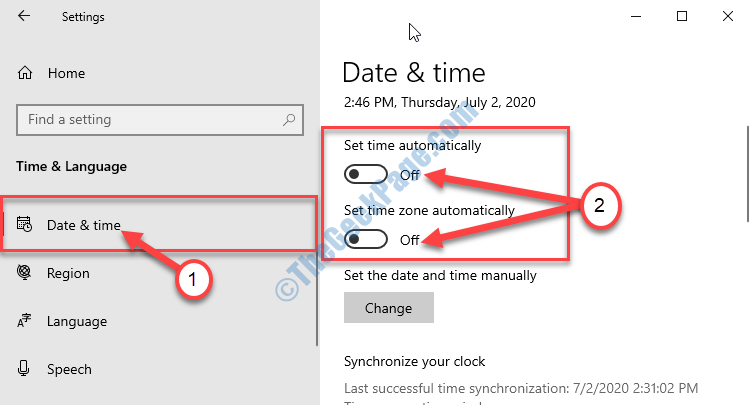
4. الآن ، تحتاضبط التاريخ والوقت يدويًا"، عليك النقر فوق"يتغيرون“.
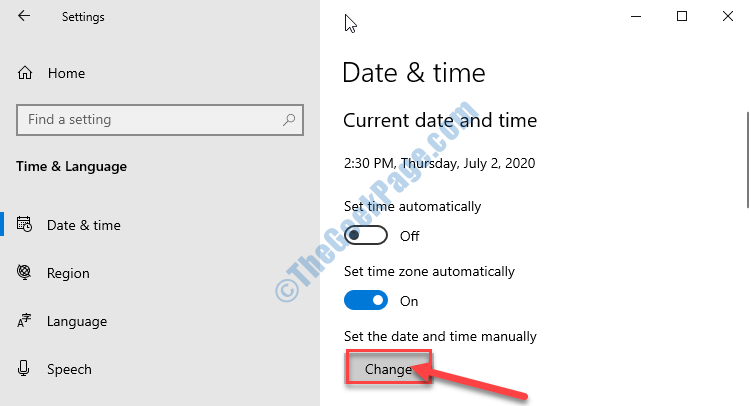
5. عندما تغيير التاريخ والوقت تفتح النافذة ، اضبط إعدادات "التاريخ" عن طريق تعديل الشهر والتاريخ والسنة الفرديين.
6. كرر نفس العمل الفذ لـ "زمن"من خلال تحديد الوقت المناسب.
7. أخيرًا ، نقرة بسيطة على "يتغيرون"وسيتم إغلاق اللوحة.
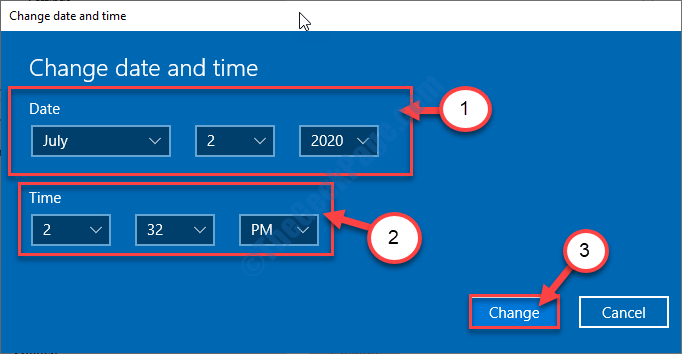
8. بعد ذلك ، قم بالتمرير لأسفل وابحث عن "وحدة زمنية‘.
9. بعد ذلك ، ما عليك فعله هو النقر فوق القائمة المنسدلة ثم تحديد المنطقة الزمنية المناسبة.
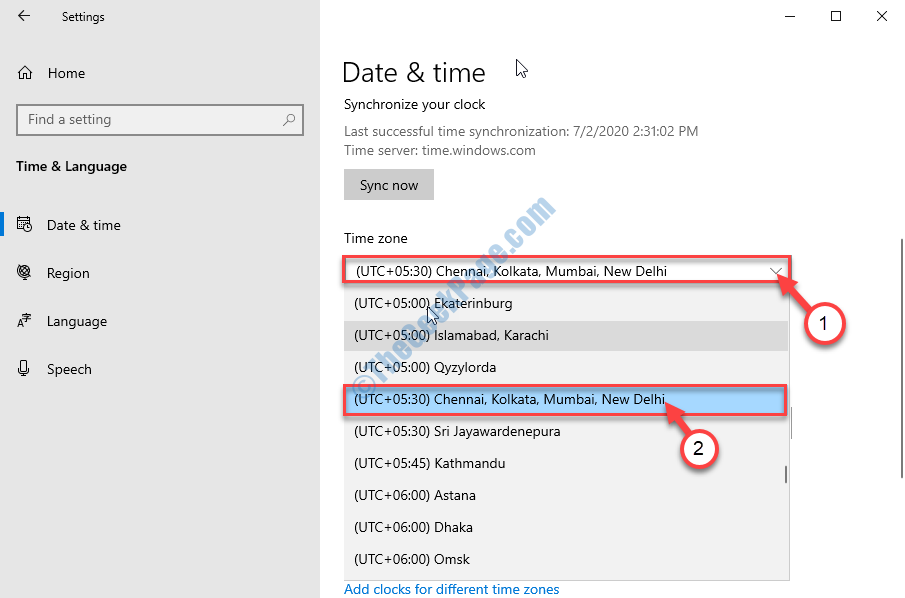
يغلق إعدادات نافذة او شباك.
الآن، اعادة التشغيل حاسوبك.
بعد إعادة تشغيل جهاز الكمبيوتر الخاص بك ، افتح ثعلب النار وحاول الوصول إلى صفحة الويب مرة أخرى.
الإصلاح -2 إيقاف تشغيل التحقق من OCSP-
OCSP أو بروتوكول حالة الشهادة عبر الإنترنت هو بروتوكول يستخدمه Firefox لتخزين معلومات الأمان حول الموقع الذي تحاول الوصول إليه.
1. فتح ثعلب النار على جهازك.
2. في ال ثعلب النار نافذة على اليد اليمنى في الجانب ، انقر فوق قائمة شريط الثلاثة.
3. الآن ، انقر فوق "خيارات“.
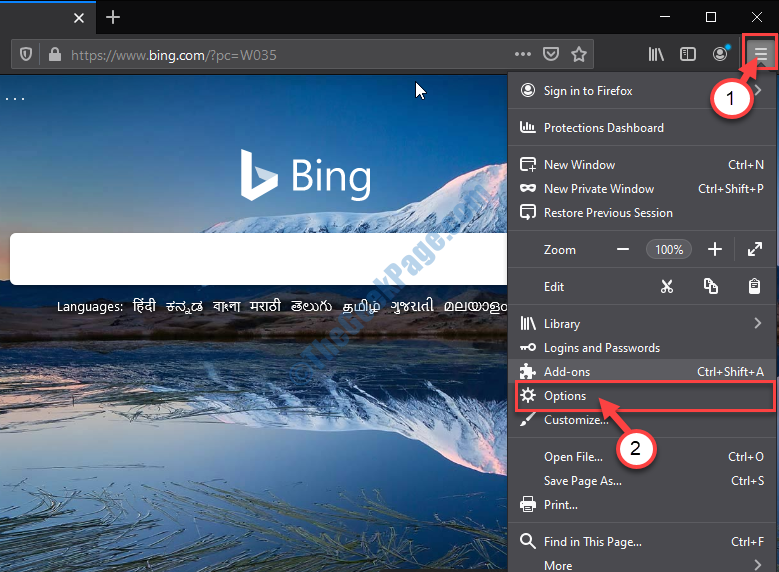
4. الآن ، على الجانب الأيسر ، انقر فوق "الخصوصية و أمن" التبويب.
5. على جهة اليد اليمنى، ازل على "استعلم عن خوادم المستجيب OCSP لتأكيد الصلاحية الحالية للشهادات“.
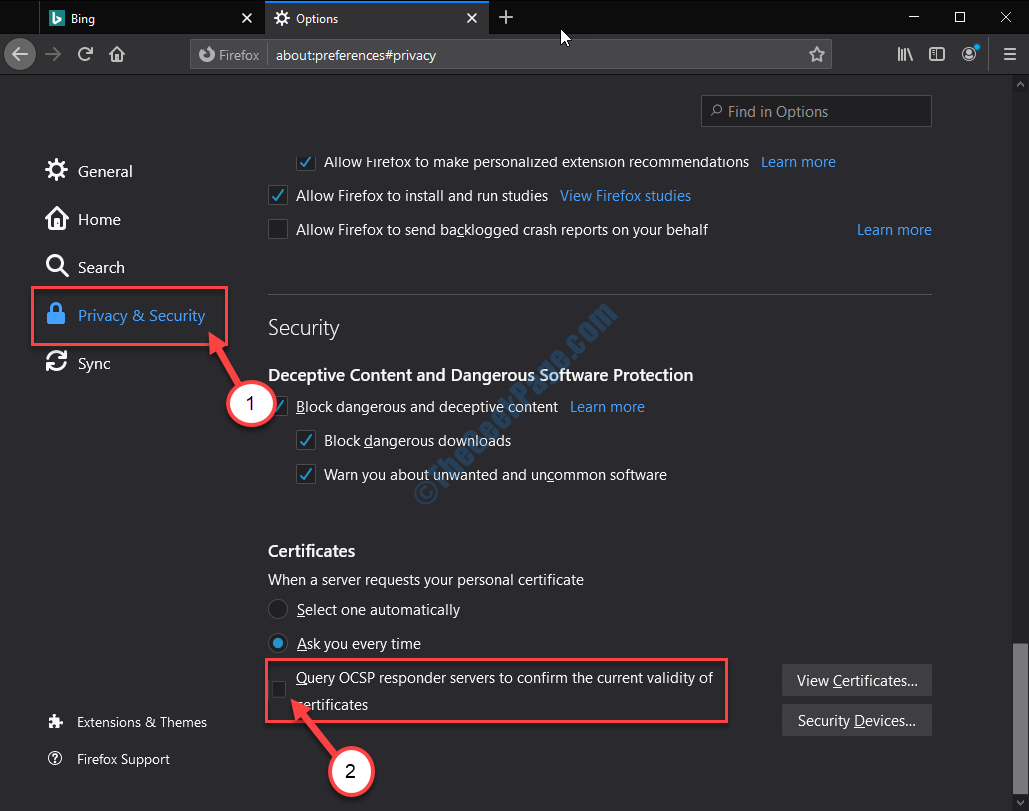
يغلق ثعلب النار نافذة او شباك. انتظر لبعض الوقت.
الآن ، افتح مرة أخرى ثعلب النار على حاسوبك.
حاول الوصول إلى صفحة الويب مرة أخرى. هذه المرةSEC_ERROR_OCSP_FUTURE_RESPONSE"خطأ لن يحدث.
الإصلاح -3 التحقق من تحديثات Firefox-
قد تحدث هذه المشكلة إذا كنت تستخدم إصدارًا أقدم من ثعلب النار. لتحديثه ، اتبع هذه الخطوات البسيطة-
1. فتح ثعلب النار على حاسوبك.
2. مرة واحدة ثعلب النار تم فتحه ، تحتاج إلى النقر فوق القائمة المكونة من ثلاثة أشرطة.
3. ثم انقر فوق "مساعدة“.
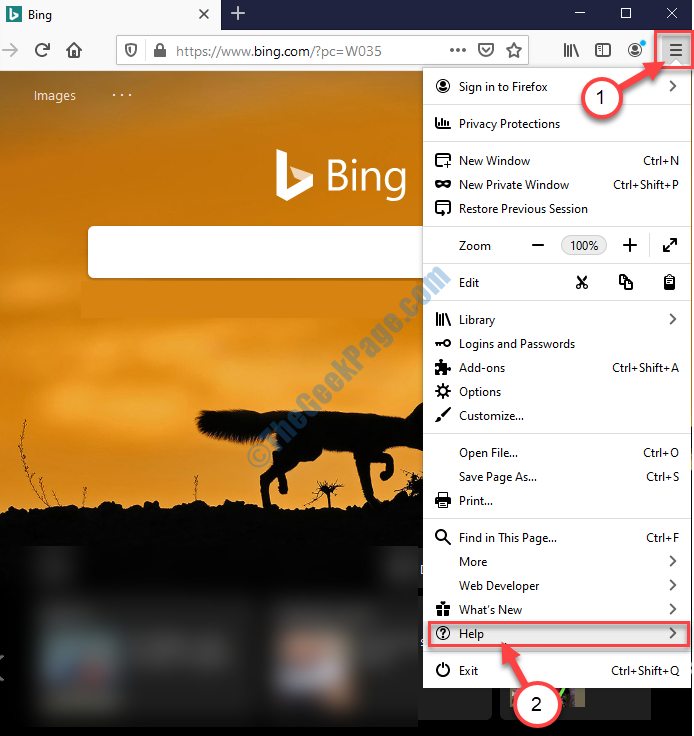
4. الآن ، انقر فوق "حول Firefox“.
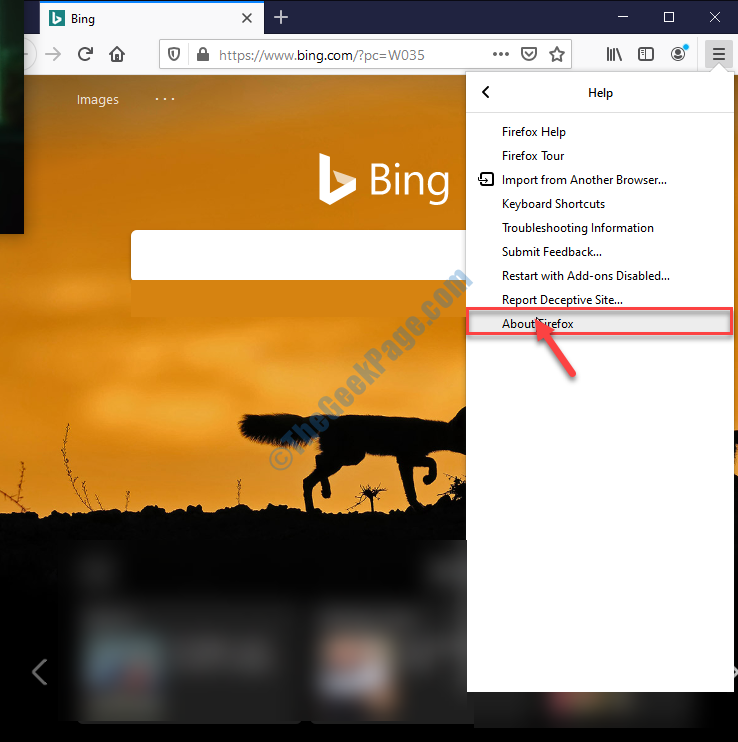
5. أحدث إصدار من ثعلب النار سيتم تنزيله وتثبيته على جهاز الكمبيوتر الخاص بك.
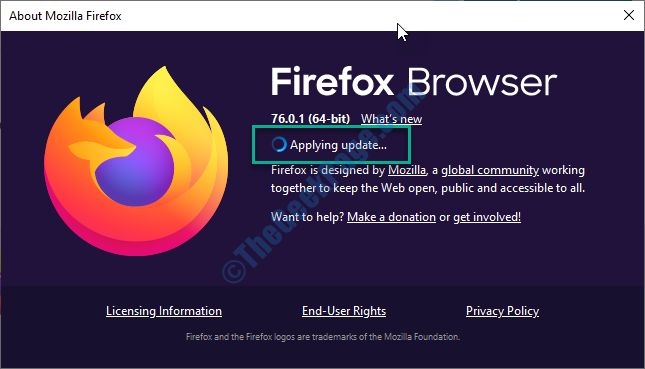
6. بمجرد الانتهاء من التثبيت ، انقر فوق "أعد التشغيل لتحديث Firefox“.
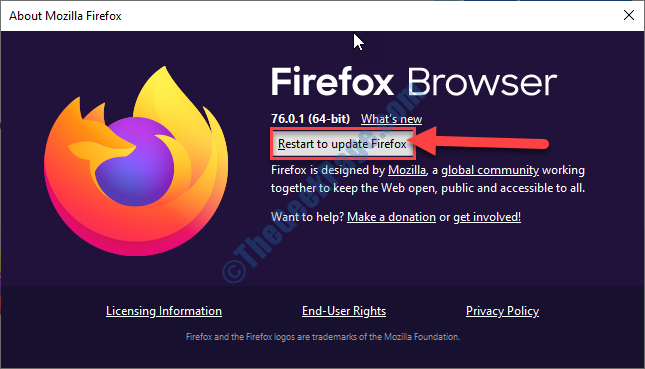
ثعلب النار سيتم إعادة تشغيله.
الآن ، حاول فتح صفحة الويب مرة أخرى. هذه المرة سيتم فتحه دون أي مشكلة.


